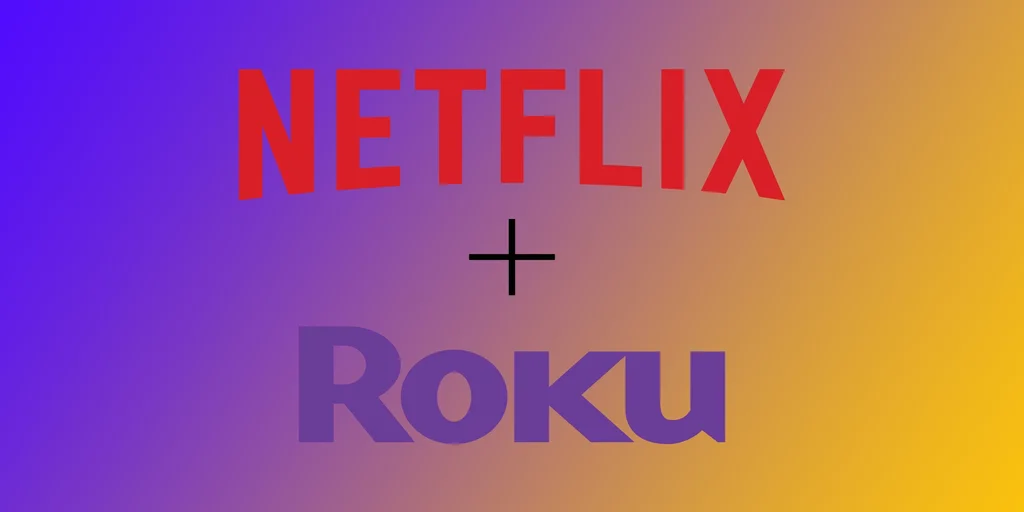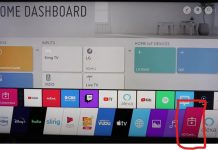Fiind o persoană care adoră streamingul de emisiuni TV și filme, cunosc frustrarea de a trece de la un dispozitiv la altul pentru a accesa toate canalele mele preferate. Îmi place să folosesc Roku, care oferă acces ușor la mii de canale, inclusiv Netflix. Dacă sunteți utilizator Roku și doriți să adăugați Netflix la linia dvs. de programe, aveți noroc! Este foarte ușor de făcut, iar eu vă voi arăta cum.
Cum să obțineți Netflix pe Roku
Pe majoritatea dispozitivelor sau televizoarelor Roku moderne, aplicația Netflix va fi preinstalată, deoarece este unul dintre cele mai ușor de descărcat servicii de streaming. Cu toate acestea, dacă nu aveți Netflix pe ecranul principal și nu aveți un buton Netflix pe telecomandă, o puteți descărca rapid folosind acești pași:
- Apăsați butonul Home (Acasă) de pe telecomanda Roku pentru a merge la ecranul Home (Acasă).
- Derulați în jos și selectați Streaming Channels.
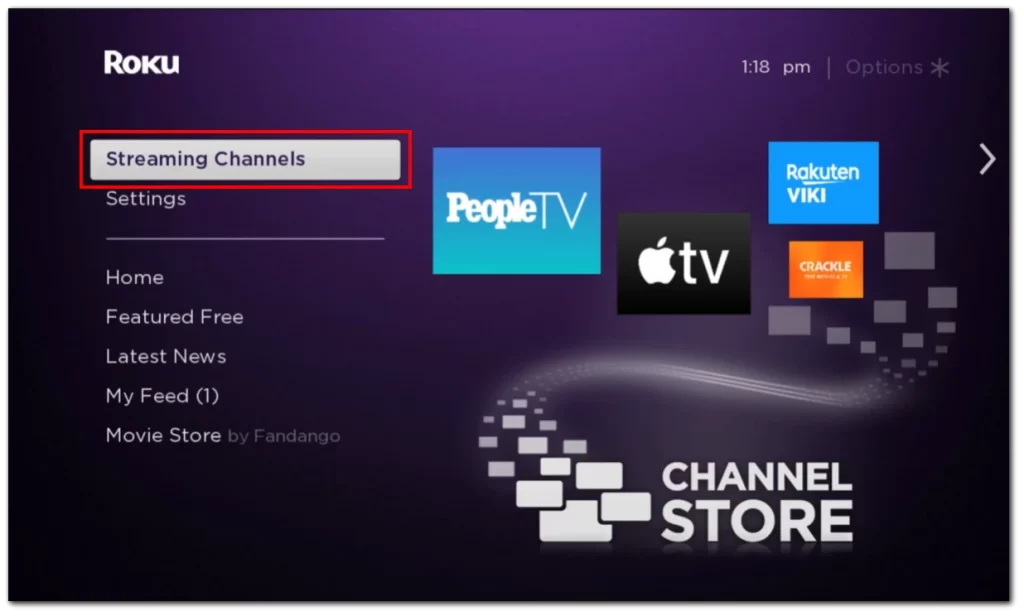
- Selectați Search Channels (Căutare canale) și apoi tastați „Netflix” în bara de căutare.
- Selectați Netflix din rezultatele căutării.
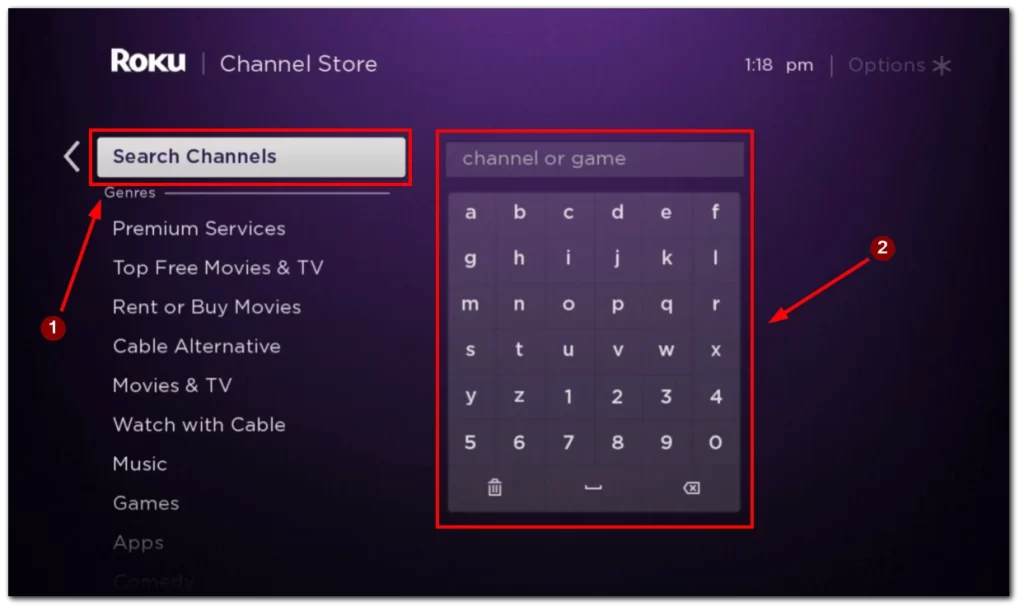
- Selectați Add Channel (Adăugare canal) și apoi OK pentru a confirma.
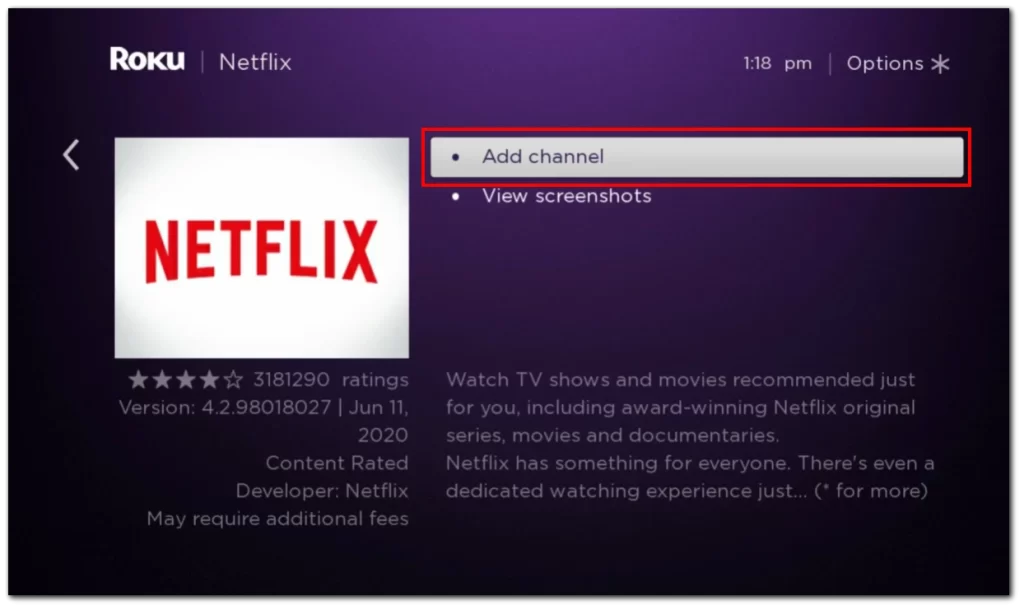
Dispozitivul Roku va descărca și va instala Netflix. Acest proces poate dura câteva minute, în funcție de viteza internetului dumneavoastră. După ce Netflix este instalat pe Roku, trebuie să vă conectați la contul dvs. Urmați acești pași:
- Apăsați butonul Home (Acasă) de pe telecomanda Roku pentru a merge la ecranul Home (Acasă).
- Selectați Netflix din lista de canale.
- Selectați Sign in.
- Introduceți adresa de e-mail și parola Netflix.
- Selectați Sign in.
Acum puteți începe să vă uitați la Netflix pe dispozitivul Roku. Principalul lucru este să nu uitați să plătiți abonamentul Netflix.
Cum să vă schimbați contul Netflix pe Roku?
Pentru mulți utilizatori, trecerea la un alt cont Netflix este dificilă. De fapt, este destul de ușor de făcut. Pentru a face acest lucru, veți avea nevoie de următoarele:
- Cu ajutorul telecomenzii Roku, navigați la aplicația Netflix de pe dispozitivul Roku și deschideți-o.
- Selectați profilul pe care doriți să îl utilizați dacă aveți mai multe profiluri de utilizator în contul dvs. de Netflix.
- Cu ajutorul telecomenzii Roku, apăsați butonul săgeată stânga pentru a accesa opțiunile submeniului din cadrul Netflix.
- În cadrul opțiunilor din submeniu, selectați „Settings” (Setări).
- Selectați „Sign out” din meniul Settings (Setări) pentru a vă deconecta de la contul Netflix.
- Când vi se solicită, selectați „Da” pentru a confirma că doriți să vă deconectați de la contul dvs. actual de Netflix.
După ce vă deconectați din contul dvs. curent de Netflix, vi se va solicita să vă conectați din nou. Introduceți adresa de e-mail și parola pentru contul Netflix pe care doriți să îl utilizați pe dispozitivul Roku și selectați „Sign in”.
Felicitări, ați reușit să vă schimbați cu succes contul Netflix pe Roku! Noul dvs. cont vă permite să începeți să transmiteți în flux emisiunile TV și filmele preferate.
Ce dispozitive Roku sunt compatibile cu Netflix
Din păcate, din cauza unor limitări tehnice, mai multe modele mai vechi de dispozitive Roku nu vor mai fi compatibile cu aplicația Netflix. Printre aceste modele se numără:
- Roku 2050X
- Roku 2100X
- Roku 2000C
- Roku HD Player
- Roku SD Player
- Roku XR Player
Dacă aveți unul dintre aceste modele Roku mai vechi, nu mai puteți accesa aplicația Netflix pe dispozitiv. Aplicația Netflix a fost actualizată la o tehnologie mai nouă, incompatibilă cu aceste modele Roku mai vechi.
Este demn de remarcat faptul că aceasta nu este o decizie luată doar de Netflix. Mai degrabă, este rezultatul unei decizii colective luate de Roku și Netflix de a pune capăt suportului pentru dispozitivele mai vechi din cauza limitărilor tehnice menționate mai sus. Dacă sunteți afectat de această schimbare, puteți lua în considerare actualizarea la un dispozitiv Roku mai nou, compatibil cu aplicația Netflix, dacă doriți să continuați să transmiteți conținut Netflix pe Roku.
Ce rezoluție Netflix este disponibilă pe dispozitivul tău Rock?
Rezoluția conținutului Netflix disponibil pe dispozitivul Roku depinde de modelul specific pe care îl aveți. În general, majoritatea dispozitivelor Roku acceptă conținut Netflix la o rezoluție maximă de 1080p (Full HD). Cu toate acestea, unele modele mai noi acceptă rezoluții chiar mai mari, până la 4K Ultra HD. Iată o defalcare a rezoluției maxime pentru fiecare model de dispozitiv Roku:
| Rezoluție maximă | Dispozitive acceptate |
| 720p HD | Roku 2 HD (3000X), Roku HD (2500X), Roku LT (2400X, 2450X) |
| 1080p Full HD | Roku 1 (2710X), Roku 2 (2720X, 4210X), Roku 2 XS (3100X), Roku 3 (4200X, 4230X), Roku Express (3700X, 3900X, 3930X), Roku Express+ (3710X, 3910X, 3931X), Roku LT (2700X), Roku SE (2710X), Roku Streaming Stick (3400X, 3420X, 3500X, 3600X, 3800X) |
| 4K Ultra HD | Roku 4 (4400X), Roku Express 4K (3940X), Roku Express 4K+ (3941X), Roku Premiere (3920X, 4620X), Roku Premiere+ (3921X, 4630X), Roku Smart Soundbar (9100X), Roku Streambar (9102X), Roku Streambar Pro (9101X), Roku Streaming Stick+ (3810X, 3811X), Roku Streaming Stick 4K (3820X), Roku Streaming Stick 4K+ (3821X), Roku Ultra (4640X, 4660X, 4670X), Roku Ultra (4800X), Roku Ultra LT (4662X) |
Merită menționat faptul că rezoluția conținutului Netflix pe care îl difuzați pe dispozitivul Roku depinde și de viteza conexiunii la internet. Dacă aveți o conexiune la internet mai lentă, este posibil ca Netflix să ajusteze automat rezoluția conținutului pentru a asigura o redare fără probleme. Dacă aveți o conexiune la internet mai rapidă, este posibil să vă puteți bucura de conținut la o rezoluție mai mare.
Rezolvarea problemelor Netflix pe Roku
Dacă întâmpinați probleme cu redarea în flux continuu a Netflix pe dispozitivul Roku, există câțiva pași pe care îi puteți face pentru a rezolva problema. Iată câteva soluții potențiale la probleme comune:
- Verificați conexiunea la internet: Asigurați-vă că dispozitivul Roku este conectat la o conexiune la internet puternică și stabilă. Puteți verifica viteza internetului accesând „Settings” (Setări) de pe ecranul principal al Roku și selectând „Network” (Rețea). De acolo, puteți rula un test de rețea pentru a verifica viteza și conectivitatea la internet. Dacă viteza de internet este redusă sau dacă dispozitivul Roku nu este conectat la internet, aceasta poate fi cauza problemelor dvs. cu Netflix.
- Reporniți dispozitivul Roku: Uneori, simpla repornire a dispozitivului Roku poate ajuta la rezolvarea problemelor legate de redarea Netflix. Pentru a reporni dispozitivul, accesați „Settings” (Setări) de pe ecranul de pornire Roku și selectați „System” (Sistem). Selectați „System restart” (Repornire sistem) de acolo și urmați instrucțiunile de pe ecran pentru a reporni dispozitivul.
- Actualizați software-ul Roku: Asigurați-vă că dispozitivul Roku rulează cele mai recente actualizări. Pentru a verifica dacă există actualizări, accesați „Settings” (Setări) de pe ecranul de pornire Roku și selectați „System” (Sistem). De acolo, selectați „System update” (Actualizare sistem) și urmați instrucțiunile de pe ecran pentru a verifica și a instala orice actualizare disponibilă.
- Reinstalați aplicația Netflix: Dacă întâmpinați probleme cu aplicația Netflix de pe dispozitivul Roku, încercați să dezinstalați și să reinstalați aplicația. Pentru a face acest lucru, accesați ecranul de pornire Roku și navigați până la aplicația Netflix. Apăsați butonul „Star” de pe telecomanda Roku și selectați „Remove channel” (Eliminare canal). După ce aplicația a fost eliminată, reporniți dispozitivul Roku și reinstalați aplicația Netflix din Roku Channel Store.
- Contactați serviciul de asistență Roku sau Netflix: Dacă ați încercat toți pașii de mai sus și încă mai aveți probleme cu dispozitivul Roku, este posibil să fie timpul să contactați serviciul de asistență Roku sau Netflix. Puteți contacta asistența Roku prin intermediul site-ului web sau al liniei lor de asistență. În mod similar, puteți contacta serviciul de asistență Netflix prin intermediul site-ului lor web sau al funcției „Ajutor” din aplicația Netflix.
Urmând acești pași de depanare, ar trebui să puteți rezolva cele mai frecvente probleme cu Netflix pe dispozitivul Roku. În cazul în care continuați să întâmpinați probleme, ar putea fi util să luați în considerare posibilitatea de a face upgrade la un dispozitiv Roku mai nou, care este mai bine echipat pentru a face față cerințelor de streaming de conținut video.